Удалять учетную запись приходится при утере доступа к ней (потеря пароля) или при передаче телефона другому человеку (продажа телефона), а также в случае подключения нового аккаунта для различных сервисов и социальных сетей.
- Зачем нужно удалять учетную запись
- Как удалить учетную запись с телефона
- Как полностью удалить аккаунт Google с телефона
- Особенности удаления на конкретных производителях
- Как удалить старый аккаунт Гугл
- Как удалить чужую учетную запись Гугл со смартфона
- Восстановление учетной записи Google
- Какие проблемы может вызвать удаление аккаунта Гугл
- Возможные ошибки и решение
Зачем нужно удалять учетную запись
Учётные записи часто взламывают, поэтому злоумышленники могут воспользоваться вашей конфиденциальной информацией (Ф.И.О, паспортными данными, банковскими картами, логинами и паролями от разнообразных интернет-ресурсов). В этом случае часто удаляют профиль Google с телефона (чтобы он не был синхронизован с гаджетом) или полностью удаляют его с сервиса Google (чтобы он не был доступен на других устройствах). Во втором случае пользоваться своими подписками на Youtube и других сервиса вы не сможете, а также удалится электронная почта, на которую будут по-прежнему слать письма.
Как удалить учетную запись с телефона
Если требуется удалить аккаунт с памяти гаджета (отвязать его от смартфона), чтобы в дальнейшем пользоваться им на других телефонах. Для этого нужно выполнить следующие действия (интерфейс устройства может немного отличаться, но в целом процесс одинаковый):
- Заходим в настройки телефона.
- Выбираем там пункт «Аккаунты».
- Далее выбираем нашу учетную запись в списке аккаунтов.
- После чего откроется новое окно, где нужно нажать вкладку «Удалить аккаунт».
- Система часто попросит ввести графический ключ или пароль для подтверждения операции.
После этого учетная запись удалится из телефона и софта компании Google (Play Маркет, Gmail и т.д.). Если необходимо удалить несколько учеток, то приведенную выше процедуру нужно проделать для каждой из них.
Как полностью удалить аккаунт Google с телефона
Если нужно навсегда удалить учетную запись (чтобы никто не мог ей воспользоваться), то требуется проделать следующее:
- Зайдите в Настройки — Google.
- Выбрать нужный «Аккаунт Google».
- В новом окне выбрать пункт «Данные и персонализация».
- Потом пролистать следующую страницу настроек вниз и выбрать вкладку «Удаление сервиса или аккаунта».
- На следующей странице настроек найти «Удаление аккаунта Google» и нажать здесь «Удалить аккаунт».
- Далее потребуется подтвердить операцию вводом пароля, а потом нажать «Далее».
- На последнем этапе нужно прочитать предупреждение перед удалением учетной записи и поставить галочки возле указанных на нижней картинке пунктов. После чего нажать вкладку «Удалить аккаунт».
- После этого учетная запись будет удалена с телефона и серверов Google.
Создание резервной копии
Перед любой манипуляцией с системой смартфона необходимо делать резервную копию данных. Это позволит в любое время восстановить контакты, файлы и работоспособность системы.
В основном резервное копирование делают тремя способами:
- Облачный.
- Программный.
- Системный (с помощью рекавери).
Облачный сервис Google
Практически на всех Андроид девайсах используется учетная запись Google, поэтому можно настроить резервное копирование и восстановление данных с помощью облачных сервисов.
Для этого необходимо:
- Зайти в настройки телефона.
- Потом перейти в раздел «Личное» и выбирать там пункт «Резервное копирование и восстановление».
Здесь должны стоять галочки напротив «Архивация данных» и «Автовосстановление».
- После чего нужно вернуться в предыдущий пункт меню и выбрать там «Учетные записи и синхронизация». Тут нужно указать данные, которые нужно резервировать.
Это способ не позволит вам сохранить SMS сообщения, приложения и некоторые другие данные.
Программный способ
Для этого можно использовать различные приложения. Приведем пример на программе MyPhoneExplorer.
Процесс резервного копирования с помощью MyPhoneExplorer следующий:
- Первым делом скачиваем и устанавливаем программу на телефон и ПК.
- После чего включаем отладку по USB на телефоне.
- Далее подключаем смартфон к ПК с помощью USB кабеля.
- Нажимаем клавишу F1 или в меню программы пункт «Файл» — Подключить телефон Android с помощью USB кабеля.
- Нужно подождать немного.
- После подключения телефона открываем в меню программы пункт «Разное» и выбираем там опцию «Создать резервную копию».
- Далее нужно указать папку для сохранения бэкапа.
- После чего в предложенном списке нужно отметить те данные, которые нам нужно сохранить.1
- Потом нажимаем вкладку «Создать резервную копию».
Если нужно восстановить данные, то также открываем в меню программы раздел «Разное», но уже выбираем опцию «Восстановить из резервной копии».
- Бэкап через рекавери
В этом случае используют режим Recovery, в котором выбирают раздел backup and restore.
После чего выбираем нужную нам процедуру (резервное копирование или восстановление).
Через настройки Андроид-устройства
Это самый простой способ для тех, кто не знает, как другими способами удалить аккаунт с телефона. Это способ позволяет сохранить файлы на гаджете. Нужно отметить, что в этом случае учетная запись просто отвязывается от устройства. Поэтому можно в любое время воспользоваться ей на другом смартфоне. Специалисты советуют в первую очередь использовать этот способ.
Целесообразно использовать этот способ удаление профиля в таких случаях:
- Зарегистрирован новый аккаунт, но старая учётная запись может еще пригодиться для другого устройства.
- Временная передача телефона другому человеку, который может получить доступ к конфиденциальной информации.
- Требуется обновить учётную запись при некорректной работе телефона.
В смартфонах разных брендов путь к пунктам настроек может немного отличаться. Процедура удаления учётной записи практически одинакова для всех устройств.
Приведенная ниже инструкция общая:
- нужно открыть настройки телефона и найти в открывшемся списке пункт «Личные»;
- далее необходимо открыть «Управление учётными записями» или «Учётные записи и синхронизация» (зависит от версии операционной системы).
- потом в открывшемся списке нужно выбрать аккаунт Google и нажать «Удалить учётную запись».
- на финальном этапе требуется перезапустить телефон, после чего в процессе включения система попросит привязать другой аккаунт.
Сброс до заводских настроек и перепрошивка
Удалить пользовательские настройки гаджета можно следующими способами:
- через настройки смартфона;
- с помощью сервисных кодов;
- сброс через рекавери.
В первом случае используют стандартные возможности системы.
Для этого заходят в основное меню смартфона и выбирают там пункт «Конфиденциальность», после нажимают вкладку «Сброс Настроек».
После чего нужно подтвердить свои действия и дождаться процедуры форматирования телефона. После окончания операции телефон самостоятельно перезапустится.
Второй способ предусматривает ввод специальных сервисных кодов. Для Андроида, как и для многих остальных операционных систем (Java, Symbian) предусмотрены специальные инженерные коды, которыми можно запустить процесс форматирования телефона до заводского состояния. Коды могут быть разными, поэтому они не всегда подходят к конкретной модели телефона или версии OS Android.
Вот несколько рабочих кодов:
- *#*#7378423#*#*
- *2767*3855#
- *#*#7780#*#
Для их ввода нужно перевести телефон в режим набора номера.
Для сброса с помощью рекавери нужно выключить аппарат и во время последующего включения одновременно зажать на нем определенную комбинацию кнопок. Например, на телефоне Samsung нужно нажать одновременно клавиши увеличения звука, Home и кнопку включения. После чего на дисплее гаджета появится меню рекавери.
Перепрошивка
Телефоны с OS Android можно быстро прошить и тем самым решить проблему с учетной записью. Программу прошивальщик нужно скачивать и устанавливать на ПК с учетом производителя смартфона:
- для Samsung — это Odin;
- для HTC — Flash Tool или Fastboot;
- для Xiaomi — Fastboot;
- для Sony — Flashboot;
- для LG — KDZ Updater.
Кроме того, понадобится сама прошивка. Её можно скачать с сайта производителя или различных тематических сайтов (форумов), посвященных прошивке телефонов (инструкцию по прошивке можно найти там же).
Особенности удаления на конкретных производителях
Процесс удаления учетной записи Google на телефонах разных производителей практически одинаковый, но небольшие особенности на смартфонах Samsung и Xiаomi есть.
Для Samsung
Для удаления учетной записи Google с телефона Samsung (т.е. на серверах она останется и можно будет использовать ее на других гаджетах) необходимо выполнить следующие действия:
- Открыть настройки аппарата и выбрать там «Учетные записи и архивация».
- Далее нажать «Учетные записи».
- В открывшемся списке необходимо выбрать аккаунт Google для удаления и нажать на него.
- Потом необходимо нажать «Удалить учетную запись».
- На завершающем этапе требуется подтвердить удаление. Система может попросить ввести пароль или ключ разблокировки.
Для Xiaomi
Проще и быстрее удалять учетку с помощью настроек смартфона Xiaomi. Данный способ идеально подходит в таких ситуациях:
- Требуется войти в новый аккаунт, а старый активировать на другом мобильном телефоне.
- Если гаджетом будет пользоваться посторонний человек (в обязательном порядке нужно защитить личную информацию).
- Требуется обновить учетную запись, чтобы избавиться от различных проблем в работе устройства.
В общем, процесс удаления учетной записи Google на смартфонах Xiaomi практически такой же, как на других смартфонах.
Отличия заключается только в названиях пунктов настроек. Поэтому приведенная ниже инструкция подходит практически для всех Андроид-смартфонов.
Процесс состоит из следующих действий:
- Заходим в настройки гаджета.
- Далее находим в них вкладку «Аккаунты и синхронизация» и нажимаем ее.
- В открывшемся списке находим нашу учетную запись и выбираем ее.
- Потом нужно открыть подменю с помощью троеточия в правом верхнем углу. Тут выбираем и нажимаем опцию «Удалить аккаунт».
- Далее гаджет необходимо перезагрузить.
- После перезапуска система попросит войти в уже действующую учетную запись Google или зарегистрировать новую. Выбираем нужное нам действие и привязываем учетную запись к смартфону.
- Теперь можно пользоваться всеми возможностями телефона.
Иногда возникает ошибка после перезагрузки смартфона, потому что старый аккаунт остается в телефоне. Это происходит в тех случаях, когда аккаунт единственный на гаджете.
Поэтому для решения этой проблемы нужно:
- Зарегистрировать еще один аккаунт (если второго нет в системе);
- Запустить утилиту Gmail;
- После чего в настройках нужно выбрать опцию «Добавить аккаунт»;
- Также нужно выбрать тип аккаунта – «Гугл»;
- Далее привязываем второй профиль Google к гаджету;
- Теперь выбираем его, и устанавливаем в качестве основного.
Далее нужно снова открыть настройки гаджета и повторить перечисленные выше действия для удаления аккаунта. После перезагрузки его не будет на гаджете.
Существует еще один довольно простой способ. Он предусматривает использование системной утилиты «Google Accounts». Она позволяет также деактивировать синхронизацию с учеткой. Благодаря этому можно не удалять аккаунт с гаджета, если нужно на время отдать его постороннему человеку. Но после перезапуска системы настройки вернутся к прежнему состоянию, поэтому любой человек может воспользоваться вашим аккаунтом.
Для стирания учетки необходимо:
- Открыть настройки аппарата.
- Выбрать там вкладку «Приложения».
- Найти в списке утилиту «Аккаунты Google».
- Запустить эту программу.
- Выбрать в опциях «Принудительная остановка» для прекращения синхронизации. Для стирания учетной записи требуется воспользоваться опцией «Стереть данные».
https://www.youtube.com/watch?v=_ySZgZCLsBs
Как удалить старый аккаунт Гугл
Старый аккаунт часто замедляет работу смартфона, а иногда даже вызывает его зависание. Это связано с количеством одновременно используемых смартфоном сервисов Google, которые «поедают» его драгоценные ресурсы.
Для решения этой проблемы нужно удалить с гаджета старую учетную запись. Если не удается это сделать через меню телефона, то нужно сбросить его настройки до заводского состояния.
Но заранее нужно позаботиться о своих данных, для этого нужно создать бэкап системы. Это позволит по мере необходимости восстановить контакты и другую важную информацию, которая была на смартфоне. В противном случае она безвозвратно удалится.
После создания бэкапа системы делают следующее:
- открывают настройки гаджета;
- находят в них опцию «Сброс»;
- если в процессе активации сброса система попросит подтвердить процедуру, то указывают пароль или вводят графический ключ;
- Далее нажимают «Стереть все».
Как удалить чужую учетную запись Гугл со смартфона
Если требуется удалить чужой аккаунт, который невозможно стереть вышеперечисленными способами, то остается попробовать удалить его файловым менеджером с ROOT правами. Этот способ подходит только для продвинутых пользователей.
Для этого необходимо установить на телефон файловый менеджер, способный работать с защищенными системными файлами от имени суперпользователя. К примеру, такой программой является Root Explorer.
Процедура удаления аккаунта в этом случае состоит из следующих действий:
- запускаем программу с ROOT правами;
- переходим в ней по адресу android/data/system/users/0/. Иногда достаточно зайти в системную папку;
- тут необходимо найти и удалить файл – db;
- далее необходимо перезапустить смартфон.
Во время запуска система попросит зарегистрировать новый аккаунт или привязать уже имеющийся. Это подтвердит успешное удаление чужой учетки. Важно помнить, что после такой процедуры удалятся все аккаунты с мобильного телефона.
Восстановление учетной записи Google
Для восстановления аккаунта требуется адрес запасной электронной почты или привязанный к нему номер телефона. Кроме того, необходимо вспомнить ответ на секретный вопрос, указанный во время регистрации.
Для стандартного восстановления аккаунта нужно открыть эту ссылку
Далее необходимо проделать следующее:
- Выбрать вкладку «Забыли адрес эл.почты?», потом нажать «Далее». Используют этот способ в том случае, если не помнят адрес электронной почты.
- Далее потребуется указать привязанный запасной адрес электронной почты или телефон. Ниже будет подробно разобрано восстановление с помощью телефона.
- В открывшейся форме нужно указать код, поступивший на смартфон в SMS.
- После чего требуется указать новый пароль, отвечающий установленным Google требованиям.
При выборе электронной почты для восстановления аккаунта, требуется открыть ссылку для сброса пароля, которая поступит на запасную почту в письме. После чего откроется окно с формой ввода нового пароля.
Если известен адрес аккаунта, то необходимо указать его на начальном этапе восстановления. После чего откроется новое окно, где попросят дать ответ на секретный вопрос или указать телефон/запасной адрес электронной почты, для получения кода подтверждения.
При восстановлении доступа могут появиться проблемы в работе аккаунта, потому что информация долго обновляется. Для устранения этого требуется просто выйти из аккаунта и через некоторое время войти в него.
Какие проблемы может вызвать удаление аккаунта Гугл
Предупреждение для тех, кто хочет полностью стереть аккаунт с телефона. Многие телефоны сейчас продают с различными системными сервисами Google. Причем некоторые из них отвечают за следующие важные задачи:
- Обеспечение безопасности конфиденциальной информации.
- Загрузка и интеграция в гаджет софта, а также последующее его обновление.
- Сохранение данных в резервной копии.
- Определение местоположения, синхронизация даты и времени.
- Работа с YouTube.
- Работа почтовой программы Gmail и т.д.
Полное удаление учетки часто приводит к неработоспособности многих сервисов. Все перечисленное выше функции будут недоступны, или станут неудобными для использования.
Возможные ошибки и решение
| Проблема | Решение |
| Настройки аккаунта не открываются. | Нужно его удалить через почту Gmail или с помощью Hard Reset. |
| Настройки были сброшены через рекавери, после чего не получается зайти в смартфон. Система пишет, что требуется войти в аккаунт, синхронизированные ранее с гаджетом. Но на другом устройстве все работает. | Если смартфон со времени изменения пароля не подсоединялся к интернету, то пробуйте использовать для входа прежний пароль. Если гаджет соединялся с интернетом, то нужно попробовать войти в учетную запись через 2-3 дня с новым паролем. |
| На смартфоне чужой аккаунт, поэтому был зарегистрирован собственный. При попытке воспользоваться каким-либо сервисом Google система требует войти в старый аккаунт. | Нужно удалить старую учетную запись, если не удастся выполнить эту процедуру стандартными способами, то нужно перепрошить аппарат. |
| Не удается прошить телефон, потому что ПК не видит его. | Необходимо попробовать переустановить программу прошивальщик или драйвера для смартфона с перезапуском ПК. Используйте оригинальный USB кабель. |
| На гаджете отображается логотип на этапе загрузки и дальше он не грузится. | Нужно сделать Hard Reset через рекавери. Или воспользоваться в Recovery пунктом восстановления системы из бэкапа (если он был сделан ранее). |

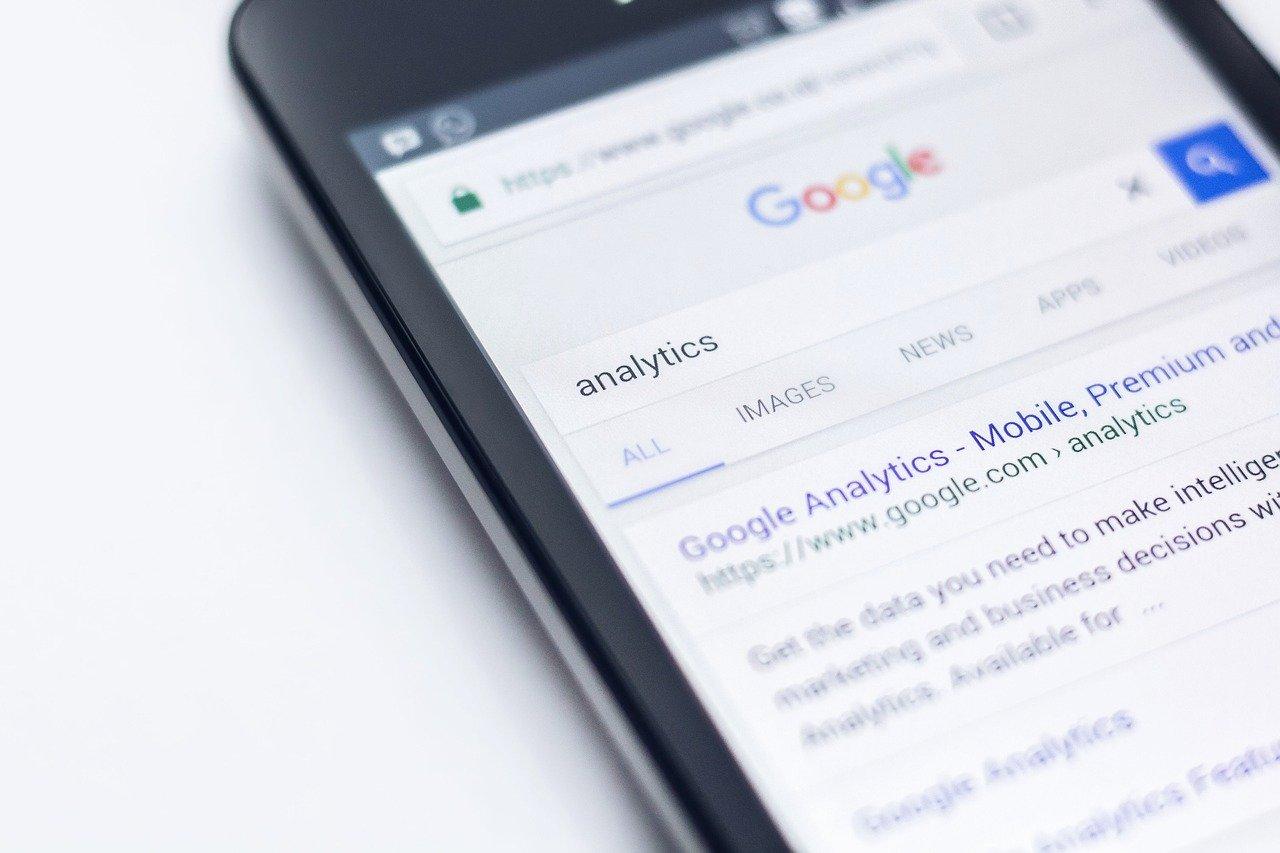
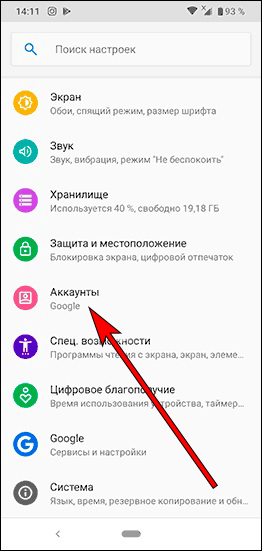
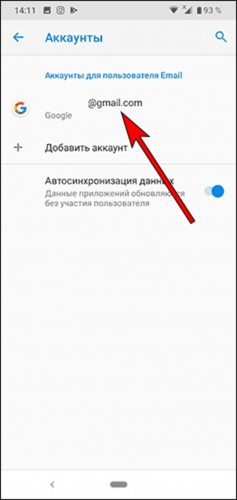

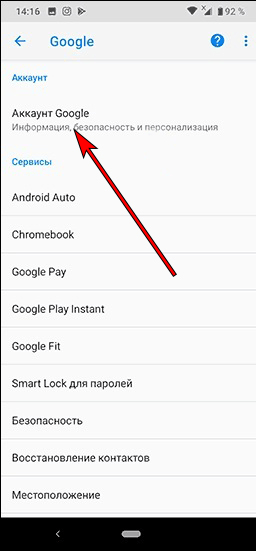
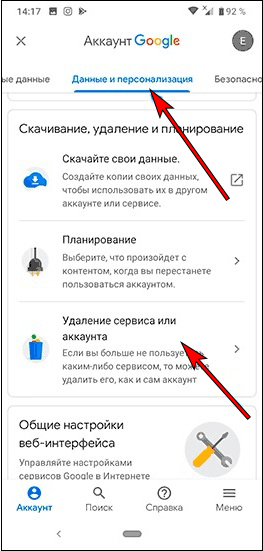
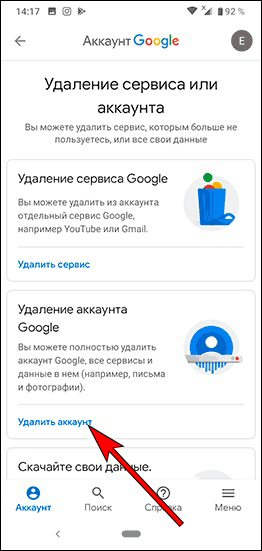
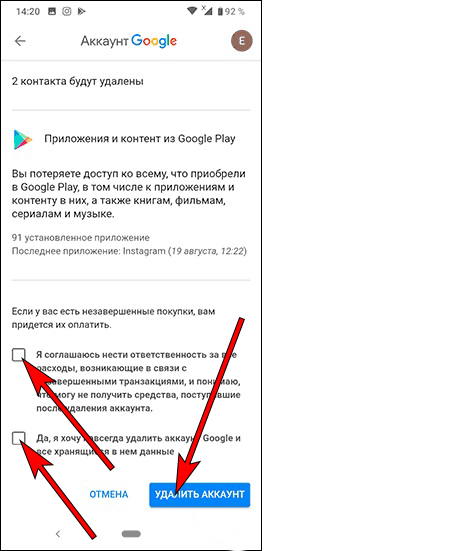
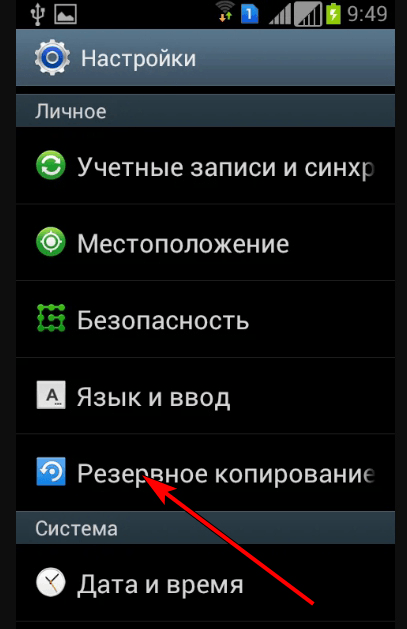
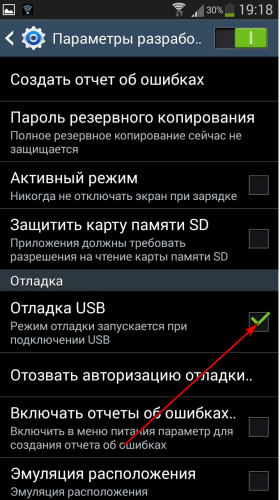
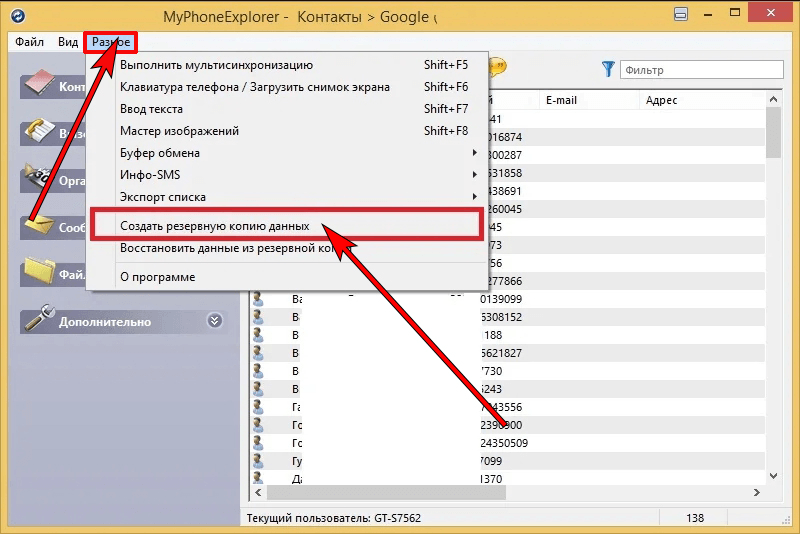
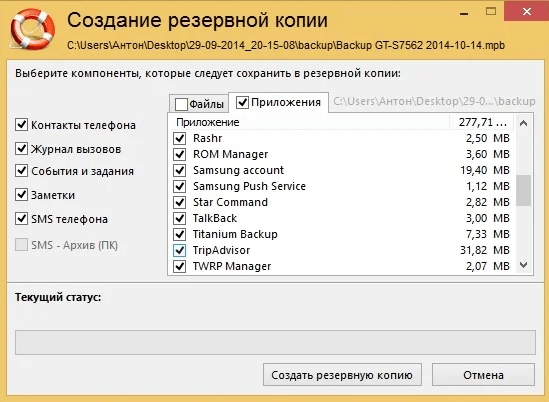
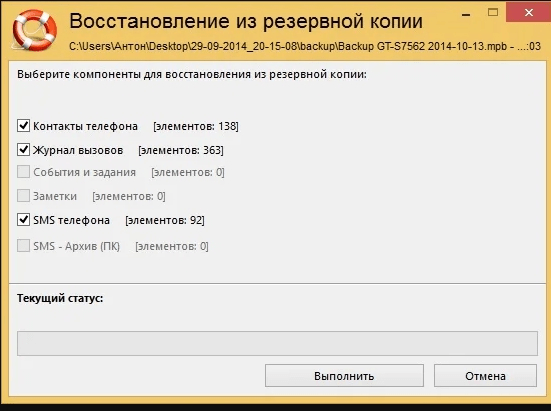
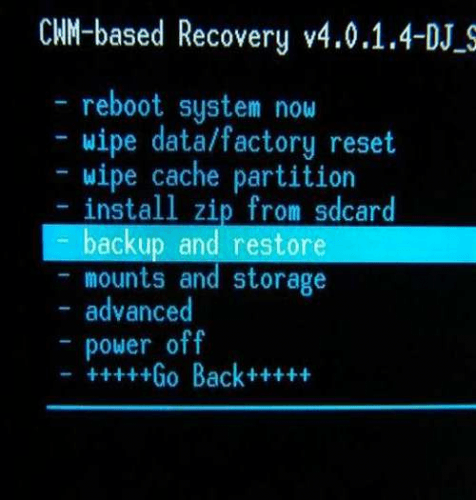
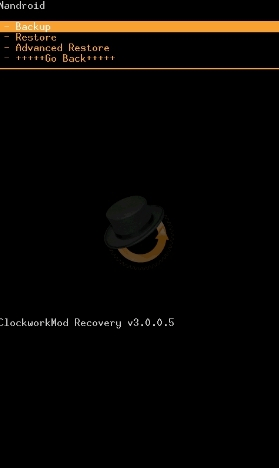
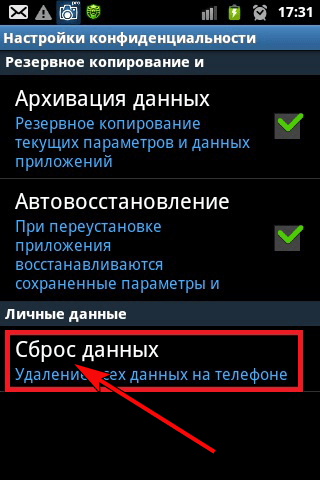
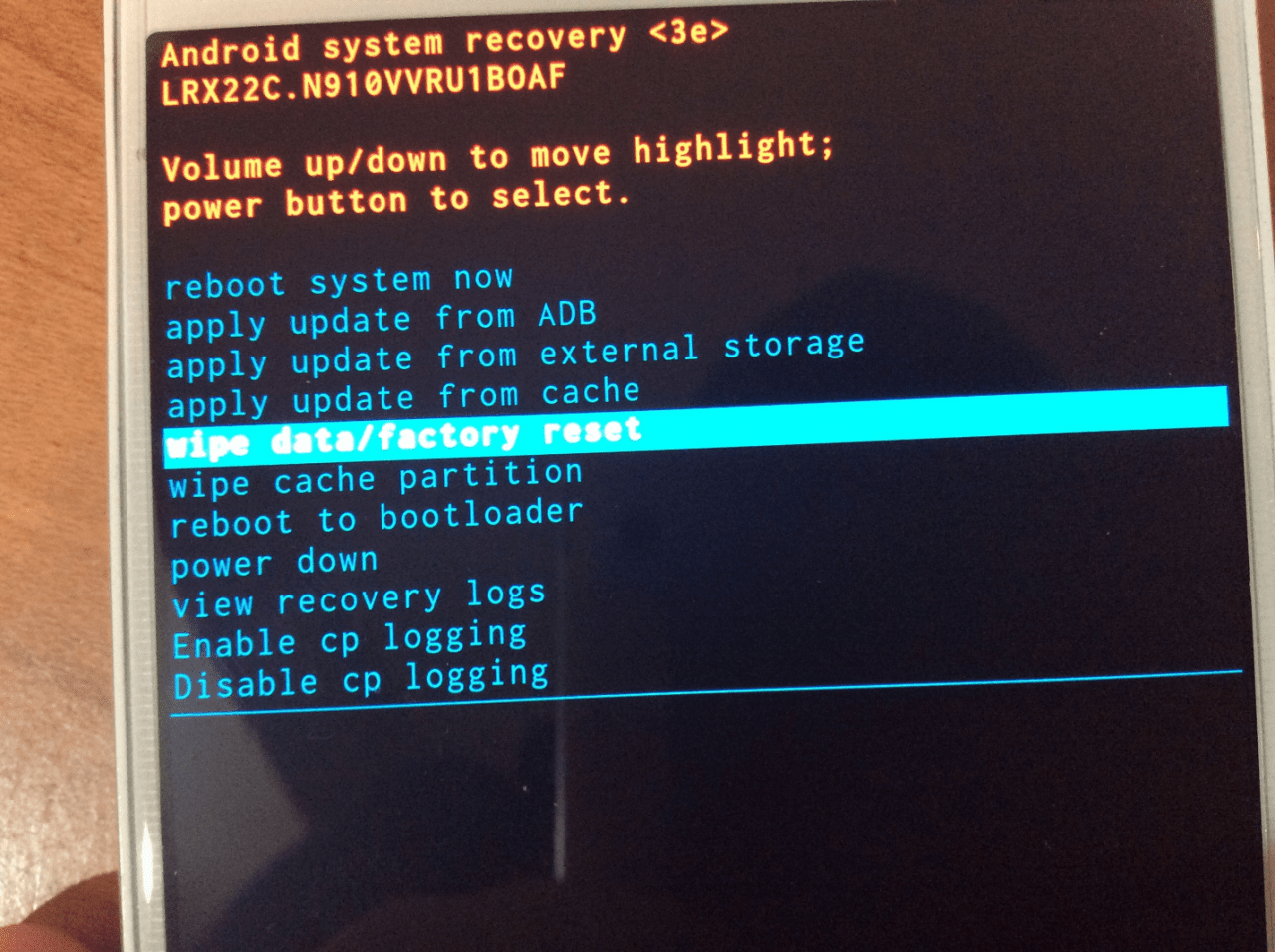
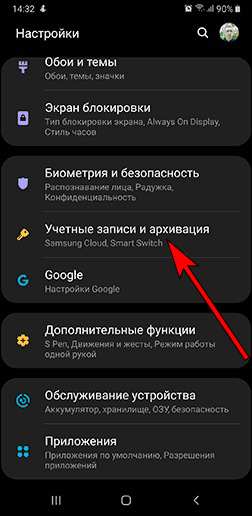
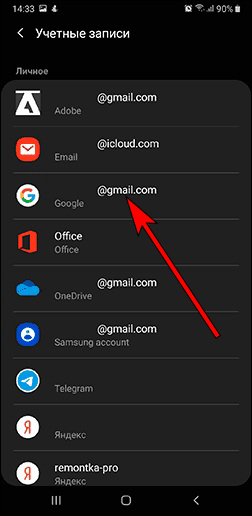
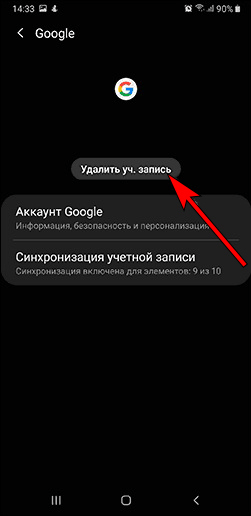
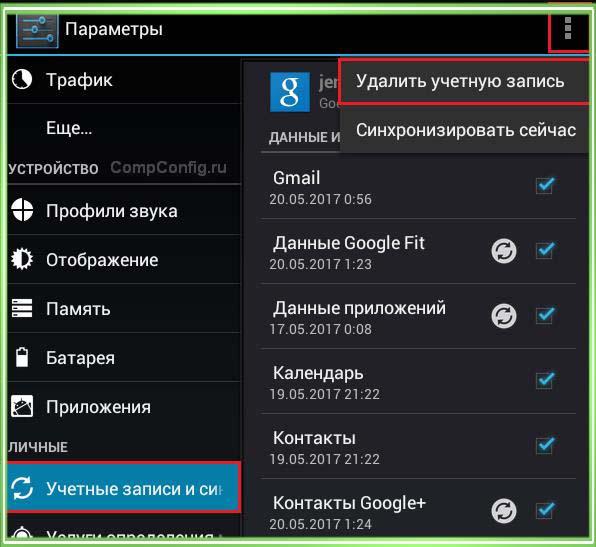
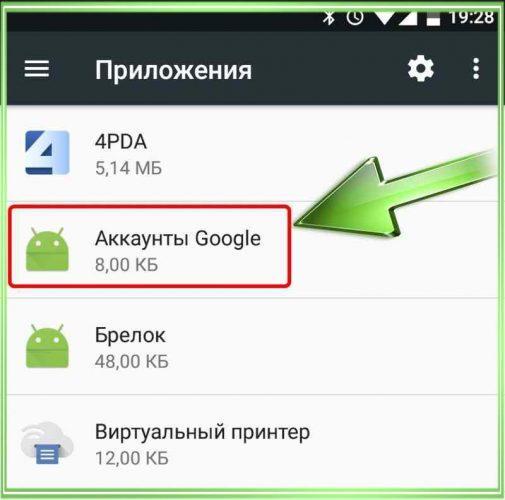
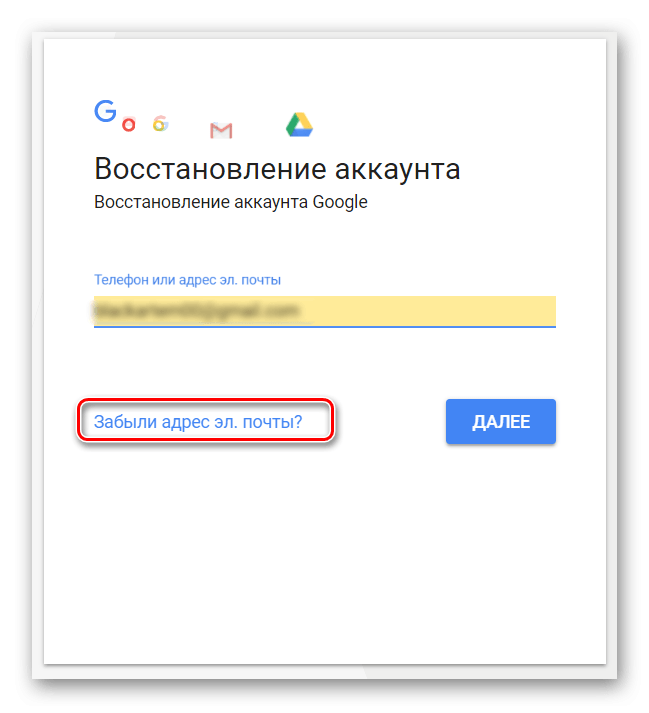
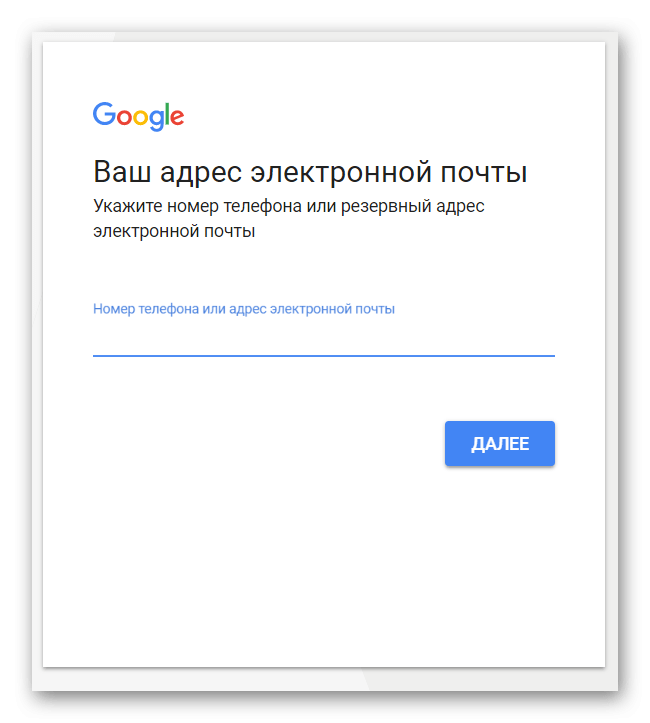


Это хочи удалит я забыл аккаунт
Да